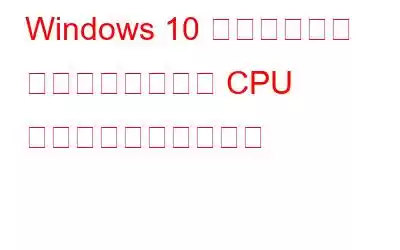Windows 10 を使用している場合、Runtime Broker の CPU 使用率が高くなる問題が発生する可能性があります。ユーザーはこれをウイルスだと考えるのが一般的ですが、実際には、正規の Windows プロセスです。
このチュートリアルでは、Runtime Broker とは何か、およびその修正方法について説明します。
ランタイム ブローカーとは何ですか?
ランタイム ブローカーは、タスク マネージャーの Windows システム プロセスであり、ネイティブ アプリと Windows からインストールされた他のアプリを含む Windows アプリ間の PC 上のアプリ権限を管理します。
RuntimeBroker.exe は、Windows 10 PC の System32 フォルダーに配置される実行可能ファイルです。
Windows 10 でのランタイム ブローカーの高い CPU 使用率:
ランタイム ブローカーは、システムが遅くなるために CPU 使用量のほとんどを消費します。
通常の状態では、ランタイム ブローカーは数 MB を超える量を使用しませんが、RAM 使用量が
メモリが 15% 使用されている場合は、PC 上のアプリに問題がある可能性があります。
>Runtime Broker が大量のメモリを使用しないようにするには、以下にリストされている手順を試してこの問題を解決してください。
追加のヒント
システム エラーが原因であると思われる場合は、 CPU 使用率が高い場合は、サードパーティ ツールの助けを借りて修正する必要があります。 Windows PC に必須のツールである Advanced System Optimizer を使用することをお勧めします。 Windows バージョン 10、8.1、8、7、Vista、XP で使用できます。このツールは、コンピュータのパフォーマンスと速度を向上させるのに非常に役立ちます。 CPU 使用率の上昇は、システム上のさまざまな理由で発生することがよくあります。 Advanced System Optimizer は、ジャンクやディスクの最適化をクリーンアップして、コンピューターを最適化するのに役立ちます。ドライバー アップデーター、レジストリ クリーナーとオプティマイザー、ゲーム ブースター、プライバシー保護が付属しています。これにより、コンピュータの速度が向上し、システムがスムーズに動作するようになります。
Runtime Broker の高い CPU 使用率を修正する方法:
修正 1: レジストリ経由で RuntimeBroker.exe を無効にするエディタ:
- 検索ボックスに「Regedit」と入力し、Enter キーを押します。
- パス HKEY_LOCAL_MACHINE\SYSTEM\CurrentControlSet\Services\TimeBroker に従います。
- ペインの右側で「開始」をタップし、値のデータを 3 から 4 に変更します。
- ここでシステムを再起動します。後で、タスク マネージャーで Runtime Broker プロセスを見つけることができます。 Runtime Broker プロセスはすでに廃止されているため、そこには見つかりません。
解決策 2: タスク マネージャーでランタイム ブローカー プロセスを終了します。
- [スタート] ボタンを右クリックし、[タスク マネージャー] をタップします。
- 次に、「プロセス」タブをタップし、リストで「ランタイム ブローカー」を検索します。
- プロセスを右クリックして、「タスクの終了」をタップします。
- 今すぐ, PC を再起動します。
ただし、タスク マネージャーからランタイム ブローカー プロセスを強制終了しても、永続的な解決策ではないことに注意してください。コンピュータを再起動するか、Windows アプリを使用すると、自動的に起動するためです。
解決策 3: 「Windows の使用時にヒント、コツ、提案を取得する」を無効にします:
この方法では、Windows の機能無効化オプションを使用して、システムに関するヒントとコツを取得します。これは、CPU の消費量が多い Windows 10 でランタイム ブローカーを無効にするのに役立ちます。
- [スタート] メニューから歯車アイコンをクリックして、[設定] に移動します。
- 次に、[システム] をクリックします。
- 左側のペインで [通知とアクション] をタップし、下にスクロールして [Windows の使用時にヒント、テクニック、提案を取得する] をオフに切り替えます。
- 次に、再起動します。
解決策 4: バックグラウンド アプリを無効にする:
CPU を大量に消費する Windows 10 のランタイム ブローカーを無効にするもう 1 つの方法は、バックグラウンド アプリを無効にすることです。これにより、PC が許可を求めるために複数のアプリケーションに切り替える必要がなくなるため、消費量を減らすことができます。
- 設定を開き、プライバシーをクリックします。
- 下にスクロールして背景を選択します
以上です。上記の解決策を使用して、ランタイム ブローカーの使用量が多い問題を解決してください。
よくある質問 -Q1.ランタイム ブローカーを終了できますか?
はい、タスク マネージャーでランタイム ブローカー プロセスを選択して終了できます。これは、PC がアプリケーションのアクセス許可を管理するのに役立つシステム プロセスです。このプロセスが CPU の 20% 以上を使用していることが確認された場合は、Windows 10 のランタイム ブローカーを無効にしても安全です。
Q2. Runtime Broker はウイルスですか?
いいえ、Runtime Broker はウイルスではなく、システム プロセスです。ただし、コンピュータをマルウェアから守るために Systweak Antivirus をインストールすることができます。マルウェアはシステムの実行可能ファイルに似た名前で隠れていることがほとんどです。
読み取り: 0